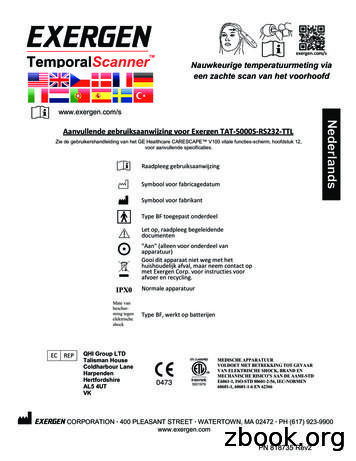Microsoft Teams Voor Educatie
Microsoft Teams voor EducatieMeer informatie over TeamsAan de slagVoor het eerst aan de slag met Microsoft Teams voor Educatie? Hier vindt u de basisinformatieNavigeer tussen Microsoft TeamsGebruik deze knoppen om te schakelentussen activiteiten, Chat, uw Teams,Opdrachten, Agenda en Bestanden.Begin een nieuw chatgesprekGebruik de zoekbalkBeheer profielinstellingenStart een een-op-een chat of eengroepschat.Zoek naar bepaalde items of mensen, voersnelle acties uit en open apps.Wijzig app-instellingen, wijzig uw foto ofdownload de mobiele app.Neem deel aan of maak een team aanVind het team dat u zoekt, neem deel met eencode of maak er zelf één aan.Beheer uw teamBekijk en organiseer teamsKlik om uw teams weer te geven. Sleepmet teamafbeeldingen om ze teherschikken.Vind persoonlijke appsVoeg leden toe of verwijder ze, maak een nieuwkanaal aan of maak een link naar het team aan.Bekijk uw teamKlik om uw klas- of personeelsteam te openen.Klik om uw persoonlijke apps te vinden ente beheren.Wat is een team?Voeg apps toeOpen Apps om door apps te bladeren ofapps te zoeken die u aan Teams kunttoevoegen.U kunt een team aanmaken of deelnemen aaneen team om met een bepaalde groepmensen samen te werken. Voer gesprekken,deel bestanden en gebruik gezamenlijke toolsmet de groep - alles op één plek. Die groepkan bestaan uit een klas met leerlingen endocenten, een groep personeelsleden endocenten die samenwerken aan eenonderwerp, of zelfs een groep voor eenstudentenclub of andere buitenschoolseactiviteiten.
Microsoft Teams voor EducatieMeer informatie over TeamsKlassenteamsKlassenteams bieden speciale mogelijkheden voor het onderwijsVoeg kanalen toe en beheer uw teamU kunt uw teaminstellingen wijzigen, ledenaan het klassenteams toevoegen en kanalentoevoegen.Opdrachten en Cijfers openenVia Opdrachten kunnen docenten opdrachten aanmaken en verzenden. Leerlingen kunnen hun opdrachtenafronden en inleveren zonder de app te verlaten. Docenten kunnen het tabblad Cijfers gebruiken om devoortgang van leerlingen bij te houden. Leerlingen kunnen ook hun voortgang bekijken.Voeg tabbladen toeElk team heeft kanalenOntdek applicaties, hulpprogramma's,documenten en meer om uw lessen teverbeteren. We voegen steeds meeronderwijsspecifieke tabbladen toe.Klik op een kanaal om de bestanden en chatsin dat kanaal te zien. U kunt zelfs overprivékanalen beschikken voorgroepsprojecten!Elk team heeft een Algemeen kanaal. Openkanaalinstellingen om nieuwe kanalen toe tevoegen, meldingen te beheren en andereinstellingen.Deel bestandenDeel een bestand met klasgenoten of werk ersamen aan.Start een gesprek met de klasTyp en maak uw bericht of mededelingen hierop. Voeg ter verrijking een bestand, emoji, GIFof sticker toe!Maak uw bericht opVoeg meer berichtopties toeVoeg een onderwerp toe, maak een tekstop, zet het bericht om in een mededeling,post binnen meerdere teams of beheer wiekan reageren en meer.Klik hier om nieuwe berichtmogelijkheden toete voegen, zoals peilingen, complimenten enmeer.
Microsoft Teams voor EducatieMeer informatie over TeamsPlan een bijeenkomst met uw team of klasOrganiseer lessen, personeelsvergaderingen of trainingen via online vergaderingenKlik op Nu vergaderen onder het stukje waar u een bericht typt omeen vergadering in een kanaal te starten. (Als u op Reageren klikt endaarna op Nu vergaderen, dan start de vergadering met de mensen indie specifieke chat.) Voer een naam in voor de vergadering en beginmet het uitnodigen van mensen.Kies Nu vergaderen om direct met vergaderen te beginnen of Plan een vergadering om een toekomstige vergadering te plannen.Leden van het kanaal zien een uitnodiging voor de vergadering in hun agenda staan wanneer u deze in de toekomst besluit teplannen.
Microsoft Teams voor EducatiePlan een bijeenkomst met uw team of klasOrganiseer lessen, personeelsvergaderingen of trainingen via online vergaderingenMeer informatie over TeamsStart direct een vergaderingVoeg deelnemers direct toe aan eenvergadering die gelijk begint.Voeg een nieuwe vergadering toePlan een nieuwe vergadering in met max.250 mensen of plan een live evenementvoor een evenement dat uitgezondenwordt, met een nog groter publiek.
Microsoft Teams voor EducatieMeer informatie over TeamsNeem deel aan een vergaderingOrganiseer lessen, personeelsvergaderingen of trainingen via online vergaderingenVind de uitnodiging van de vergadering in het kanaal van uw team of in uw Teams-agendaKlik op Deelnemen om deel te nemen aan de vergadering.
Microsoft Teams voor EducatieMeer informatie over TeamsNeem deel aan een vergaderingOrganiseer lessen, personeelsvergaderingen of trainingen via online vergaderingenVind de uitnodiging van de vergadering in het kanaal van uw team of in uw Teams-agenda. Klik omhet vergaderingsitem te openen en kies Deelnemen.Controleer uw audio- en video-input, zet vervolgens de camera aan en schakel de microfoon inzodat u te horen bent. Kies Nu deelnemen om de vergadering binnen te gaan.
Microsoft Teams voor EducatieMeer informatie over TeamsDeelnemen aan een vergaderingDeel video, spraak of uw scherm tijdens het online gesprek.Verzend chatberichtenVerzend chatberichten, deel links, voeg eenbestand toe, enz. Hulpbronnen die u deeltzijn beschikbaar na de vergadering.Verlaat de vergaderingZet uw camera aan en uit.De vergadering gaat nog door nadat uhem hebt verlaten.Zet je microfoon aan en uit.Voeg deelnemers toe aan devergadering.Deel uw scherm van uw computer.Toegang tot extragespreksbedieningenStart een opname van de vergadering,wijzig uw apparaatinstellingen, enz.
Microsoft Teams voor EducatieMeer informatie over TeamsOpdrachtenOnderwijsactiviteiten voor leerlingen aanmaken met geïntegreerde Office-applicatiesGeef toekomstigeopdrachten weerVoeg hulpmiddelen toePas de opdracht aan met content vanOneDrive, uw apparaat, links, enz.Bekijk zowel toekomstige alsingeleverde opdrachten perklas, of bekijk ze van al uwklassen. Door een opdrachtte selecteren kunt u dezeinleveren of feedback gevenen cijfers bekijken.Wijs opdrachten toe aanklassen of individuenOpdrachten kunnen aanmeerdere klassen ofgepersonaliseerd aan individueleleerlingen worden toegewezen.Voeg een beoordelingsrubriek toeGebruik de rubriekentool ompersonaliseerbare, herbruikbare rubriekenaan te maken die leerlingen kunnenraadplegen en waarmee u hun werk kuntbeoordelen.Bewerk inleverdatums,sluitingsdatums en schema'svoor opdrachtenPersonaliseer alle datums en tijdendie belangrijk zijn voor deopdracht.
Microsoft Teams voor EducatieMeer informatie over TeamsCijfersLaat feedback achter voor leerlingen, geef leerlingen cijfers en houd hun voortgang bij via het tabblad Cijfers.Bekijk de cijfers van alle opdrachten en leerlingenElk van uw klassenteams beschikt over een tabblad Cijfers waaru in een oogopslag zowel de opdrachten als de voortgang vanindividuele leerlingen in uw klas kunt weergeven.Stuur opdrachten terug en beoordeel ze metbehulp van de feedbackloopLaat commentaar achter, breng wijzigingen aan, geef cijfersaan de hand van rubrieken, controleer op overeenkomstenenz. in de cijferweergave.
Microsoft Teams voor EducatieMeer informatie over TeamsAanmeldenBegin een chatKlik in Windows op Start Microsoft Teams.Ga op een Mac naar de map Applicaties en klik op Microsoft Teams. Tik op de mobieleapp op het pictogram Teams . Meld u vervolgens aan met het emailadres van uw schoolen het wachtwoord.Met het gehele team: Klik op Teams, kies een team en kanaal, schrijf uw bericht en klik opVerzenden.Met een persoon of groep: Klik op Nieuwe chat, typ de naam van de persoon of groep in hetveld Aan, schrijf uw bericht en klik op Verzenden.
Microsoft Teams voor EducatieMeer informatie over TeamsOpties voor opmaak van de kanaalberichtenMaak aankondigen en berichten voor de klas aan. Bewerk uw bericht om de aandacht van uw leerlingen te krijgen, beheer wie reageert en plaats op meerdere kanalen.Wijzig uw berichttypeKies wanneer u een nieuwgespreksthema wilt beginnen ofeen aankondiging wilt plaatsen.TekstopmaakWijzig kleur, formaat en stijl van detekst.Voeg een onderwerp toeLaat duidelijk zien wat het onderwerpvan uw nieuwe bericht is door eenonderwerp toe te voegen.Voeg een onderwerp toeKlik hier om uw bericht op te maken.Beheer wie kan reagerenGeef iedereen de mogelijkheidom op uw bericht te reagerenof beperk reacties tot demoderators.Plaats in elk kanaal of teamPlaats uw bericht tegelijkertijd in elk van uw teams enkanalen. Handig als u een belangrijke aankondigingbekend wilt maken!Wijzig het belang van uw berichtMarkeer uw bericht als belangrijk als u ermeer aandacht op wilt richten.
Microsoft Teams voor EducatieMeer informatie over TeamsVoer video- en telefoongesprekken@noem iemandKlik op Videogesprek of Audiogesprek om iemand vanuit een chat te bellen. Klik links opGesprekken en voer een telefoonnummer in om te bellen. Bekijk uw belgeschiedenis envoicemail in hetzelfde veld.Klik om iemands aandacht te krijgen op @, typ vervolgens zijn of haar naam (of kies iemanduit de lijst die verschijnt). Typ @team om iedereen in een team te schrijven of @kanaal omiedereen die dat kanaal onder favorieten heeft staan te informeren.Reageer op een gesprekKanaalgesprekken worden op datum georganiseerd en vervolgens samengevoegd. Vind dethread waarop u wilt reageren en klik op Reageren. Voeg uw gedachten toe en klik opVerzenden.Voeg een emoji, sticker of GIF toeKlik op Sticker onder het vak waar u uw bericht typt en kies vervolgens een meme of stickeruit een van de categorieën. Er zijn ook knoppen om een emoji of GIF toe te voegen. Zoek bijhet zoeken naar een GIF naar MicrosoftEDU, ook leuk!
Microsoft Teams voor EducatieMeer informatie over TeamsBlijf op de hoogteDeel een bestandKlik links op Activiteit . De Feed laat al uw meldingen zien en alles wat er de laatste tijd inde kanalen die u volgt is gebeurd. Hier ziet u ook meldingen over uw opdrachten.Klik op Toevoegen onder het vak waarin u berichten typt, kies de bestandslocatie en vervolgens hetdoor u gewenste bestand. Afhankelijk van de locatie van het bestand krijgt u opties hoe u een kopiekunt uploaden, een link kunt delen of andere manieren om te delen.Voeg een tabblad toe in een kanaalKlik bij de tabbladen bovenin het kanaal, klik op de door u gewenste app en volgde aanwijzingen. Gebruik Zoeken wanneer u de door u gewenste app niet ziet.Werk met bestandenKlik links op Bestanden om alle bestanden te zien die binnen al uw teams zijn gedeeld. Klik bovenineen kanaal op Bestanden om alle bestanden te zien die in dat kanaal zijn gedeeld. Klik naast eenbestand op Meer opties . om te zien wat u ermee kunt doen. In een kanaal kunt u bovenin eenbestand direct omzetten in een tabblad!
Microsoft Teams voor EducatieMeer informatie over TeamsIets opzoekenVoeg apps toeTyp een zin in de zoekbalk bovenin de app en druk op Enter. Kies vervolgens het tabbladBerichten, Personen of Bestanden, kies een item of klik op Filter om uwzoekresultaten te verfijnen.Klik links op Apps . Hier kunt u apps kiezen die u in Teams wilt gebruiken, de juisteinstellingen kiezen en Toevoegen.Hoe verder met Microsoft TeamsVind uw persoonlijke appsKrijg richtlijnen hoe u met Teams kunt lesgeven en leren. U kunt ook ophet pictogram Help in Teams klikken voor toegang tot onderwerpen en training.Klik op Meer toegevoegde apps om uw persoonlijke apps weer te geven. U kunt ze hieropenen of verwijderen. Voeg meer apps toe onder Apps.Artikelen met richtlijnen over onderwijs met behulp van Teams.Online cursus van 1 uur in het Microsoft Educator Center: Hoe docenten Teams in hun werk gebruiken- Verander het onderwijs met MicrosoftTeams. Onderwijs in klasteams-Met klasteams werken aan een leeromgeving diesamenwerking bevordert.Download andere Snel aan de slag-handleidingenOm onze gratis Snel aan de slag-handleiding voor uw andere favoriete apps te downloaden gaat unaar HTTPS://go.microsoft.com/fwlink/?linkid 2008317.
Artikelen met richtlijnen over onderwijs met behulp van Teams. Online cursus van 1 uur in het Microsoft Educator Center: Hoe docenten Teams in hun werk gebruiken- Verander het onderwijs met Microsoft Teams. Onderwijs in klasteams-Met klasteams werken aan een leeromgeving die samenwerking bevordert. Download andere Snel aan de slag .
6 EDUCAŢIE INCLUZIVĂ. UNItAtE DE CUrS. 2017 Abrevieri AECSEI Agenția Europeană pentru Cerințe Speciale și Educație Incluzivă APC Administrația publică centrală APL Administrația publică locală CD Cadru didactic CDS Cadru didactic de sprijin CES Cerințe educaționale speciale CG Curriculum general CGA Curriculum general adaptat CIF Clasificarea Internațională a Funcționării .
Elke aanvrager waarvan het inkomen nodig is: verblijfsvergunning voor Nederland voor onbepaalde tijd, of verblijfsvergunning voor een EU-lidstaat voor langdurig ingezetenen, of verblijfsvergunning voor Nederland voor een niet-tijdelijk verblijfsdoel (artikel 3.5 Vreemdelingenbesluit)
Microsoft Teams verstoort de traditionele UC Value Prop De "UC Value Prop" is gedurende het jaar relatief ongewijzigd gebleven: bespaar geld, bespaar tijd, zorg voor een consistente ervaring. We hebben met onze IT-partners naar details gezocht over de belangrijkste stuurprogramma's die specifiek zijn voor Microsoft Teams - hier is wat ze ons .
Eerst samenwerken voor veiligheid, dan samenwerken voor risicogestuurde zorg Een duurzame visie op ketenzorg bij kindermishandeling, huiselijk geweld en seksueel misbruik en de centrale rol hierbij van het triage-instrument Veilig Thuis 1 Inleiding Dit visiedocument is bestemd voor alle professionals die in hun werk te maken krijgen met vrouwen
Gefaseerd : eerst samenwerken voor directe veiligheid en daarna voor stabiele veiligheid. Ook de analyse verloopt gefaseerd. Eerst veiligheidstaxatie voor de veiligheidsplanning, dan risicotaxatie voor de risico-gestuurde zorg en diagnostiek voor herstelgerichte zorg. Systeemgericht : de hulp is zowel aan de kinderen als de
Aanvullende gebruiksaanwijzing voor Exerg en TAT-5000S-RS232-TTL Zie de gebruikershandleiding van het GE Healthcare CARESCAPE V100 vitale functies-scherm, hoofdstuk 12, voor aanvullende specificaties. Raadpleeg gebruiksaanwijzing Symbool voor fabricagedatum Symbool voor fabrikant T
Microsoft Teams Open the Microsoft Teams application and login using your district email address and password. After logging in you will see your Teams page. If you are already a member of a Team or have created Team, you will see those on the Teams page. At the top right of the Teams app you will see your initials or picture
BREAKOUT TANK INSPECTION FORM Page 1 of 12 Form-10 Breakout Tank Inspection Form (Rev. 03/17/11 through Amdt. 195-95). . API 653 in proper conformance with the stresses, joint efficiencie (a) of withstanding the internal pressure produced by the hazardous liquid to be stored therein and any anticipated external loads. The repair/alteration history includes all data accumulated on a tank from .